我们在日常工作中,经常需要处理一些重复性的任务,比如打开固定的软件、签到、发送邮件、文件备份、系统清理等。这些看似简单的任务,实则占据了我们大量的时间和精力。所以,今天给大家推荐一款完全免费的自动化软件–zTasker,它的能力远远强于Windows自带的任务计划程序!
软件介绍
安装好软件后,打开首页就能看到开发者预先设置的一些任务,比如每隔30分钟使用百度搜索选中文本、准点报时、挡屏休息等。
支持超过100种任务类型
点击界面左上角的“新建”按钮,可根据需求选择相应的任务类型进行操作。
其中包括提醒、关机、备份、音量、窗口、显示、多媒体、程序、系统、输入、清理、网络、内置十三大类。
支持超过30种触发方式
①秒、分钟、小时、天、周、月、年、指定日期、倒计时、整点半点等定时条件触发
②根据系统空闲时间、文件夹监控、CPU|GPU|内存|磁盘占用、网络、硬件、开机延迟、休眠恢复后延迟等条件触发
③支持热键触发
这么介绍可能会比较抽象,那可以简单来看一下作者预设的这个【挡屏休息】任务。
点击【新建】,在任务设定的任务类型内选择【挡屏休息】
设置休息时间为10分钟,勾选允许退出和使用密码,并设置好退出密码
进入【计划设定】,选择【分钟循环】,间隔时间为40分钟
返回首页,开启任务。这样每隔40分钟,软件就会挡住屏幕,强行让你休息10分钟。
挡屏幕的界面如下图所示:(10分钟后挡屏自动消失或者也可以使用退出密码退出挡屏)
这款软件支持的场景非常非常的多,欢迎大家把自己预设的场景分析到评论区,今天的内容就到这里,感兴趣的赶紧用起来吧。
© 版权声明
声明:①本站为个人博客,博客所发布的一切修改补丁、注册机和注册信息及软件的文章仅限用于学习和研究目的;不得将上述内容用于商业或者非法用途,否则,一切后果请用户自负。②本站信息来自网络,版权争议与本站无关,您必须在下载后的24个小时之内,从您的电脑中彻底删除上述内容。访问和下载本站内容,说明您已同意上述条款。③本站为非盈利性站点,VIP功能仅仅作为用户喜欢本站捐赠打赏功能,不开通VIP同样可以通过每日签到免费获取积分下载所有软件资源,本站不贩卖软件,所有内容不作为商业行为。如有侵权,请及时联系我们删除。
THE END
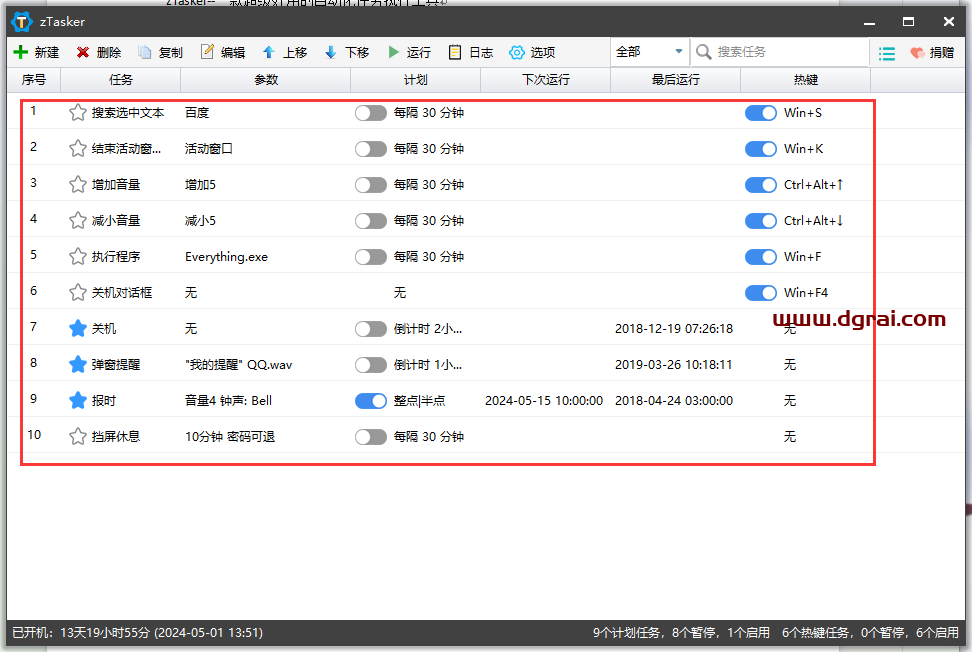


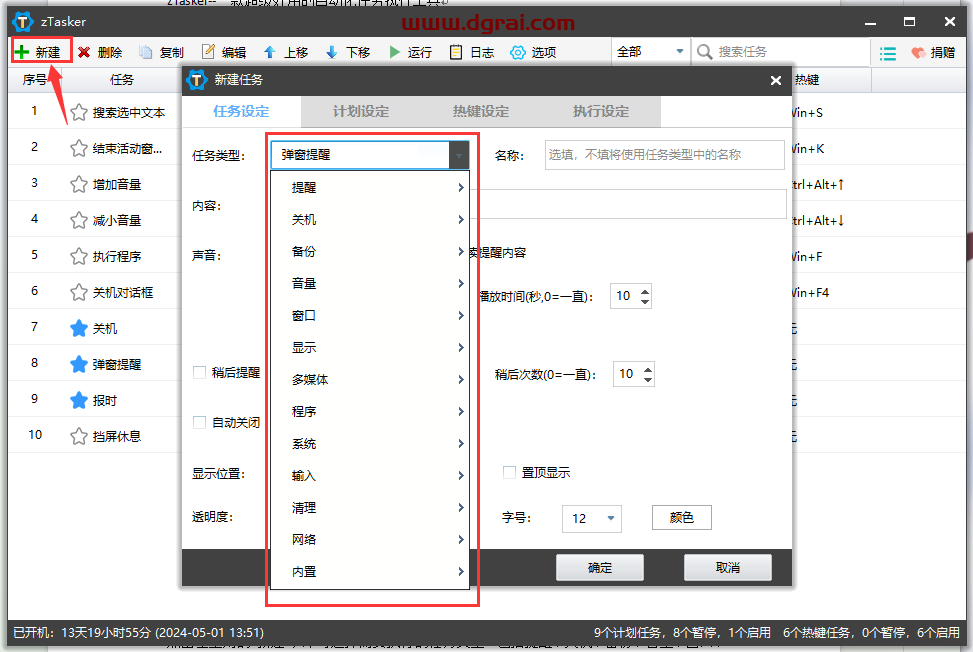
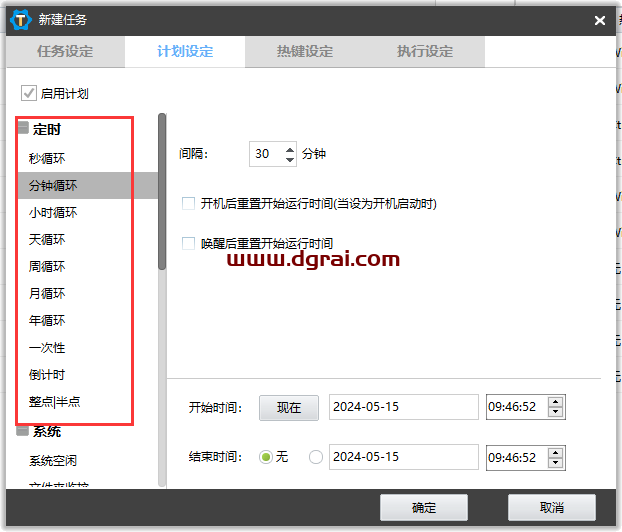

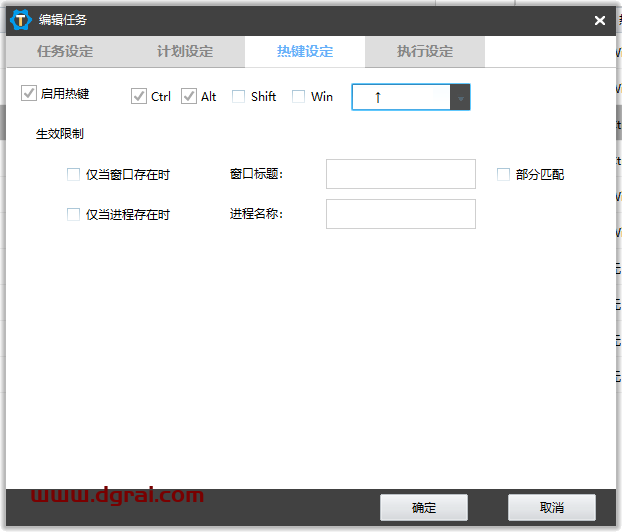
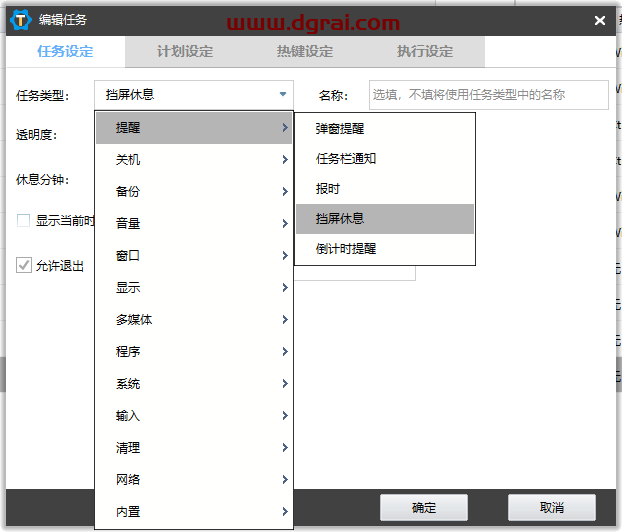
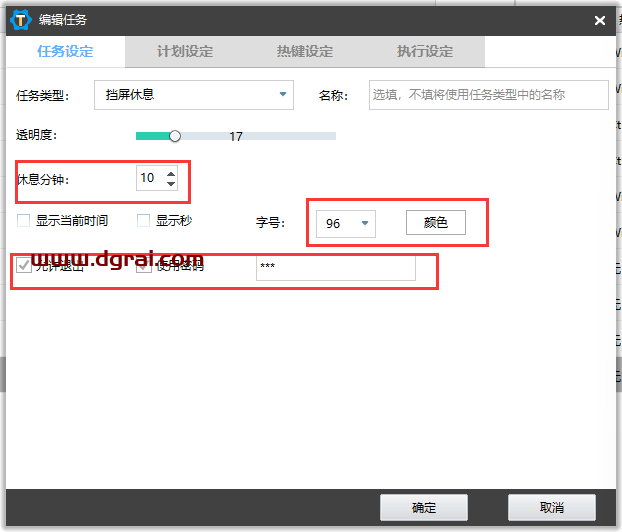

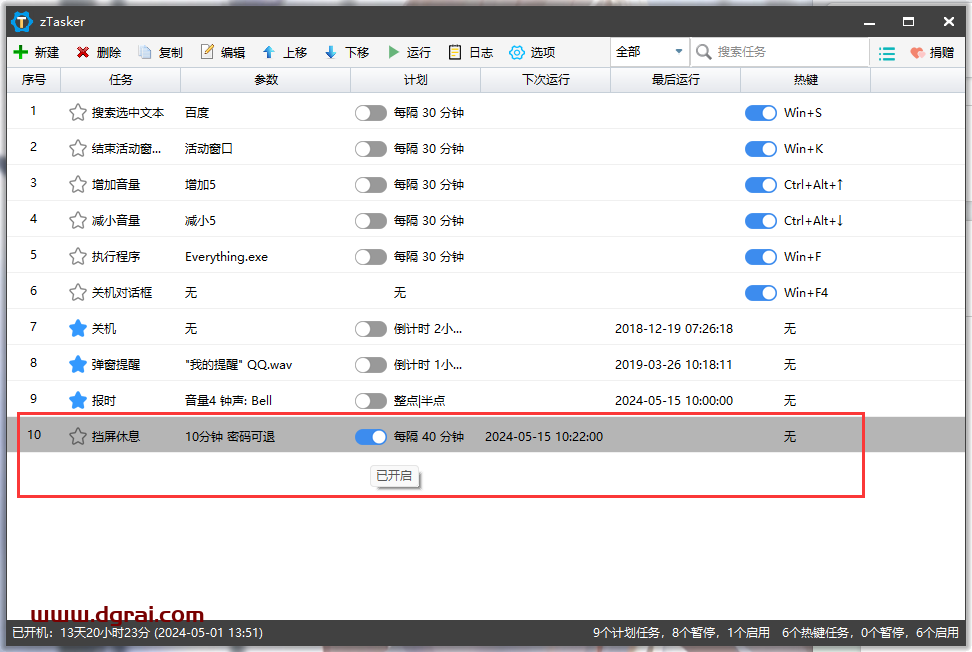
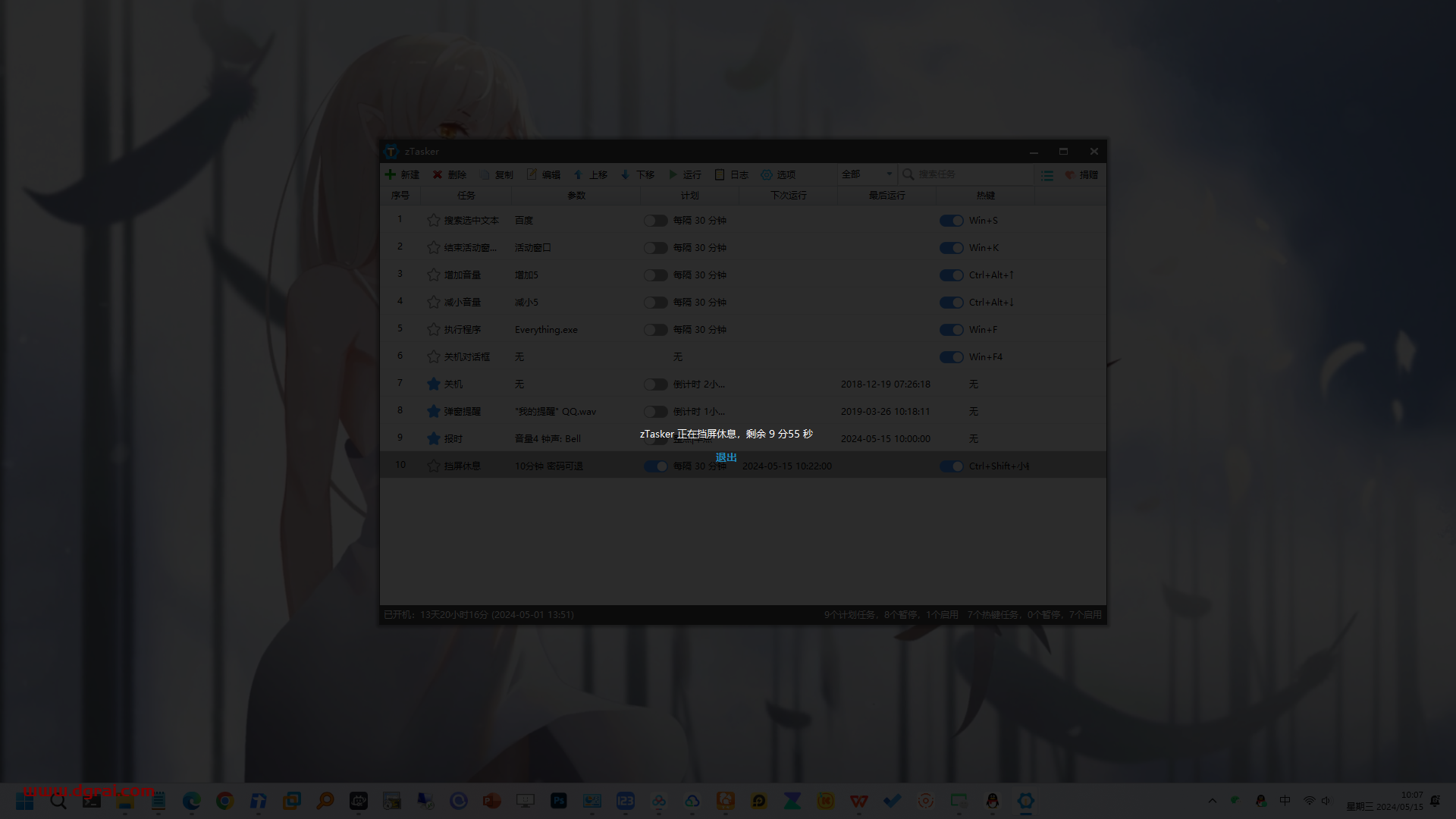
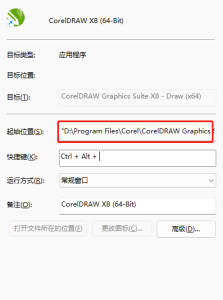
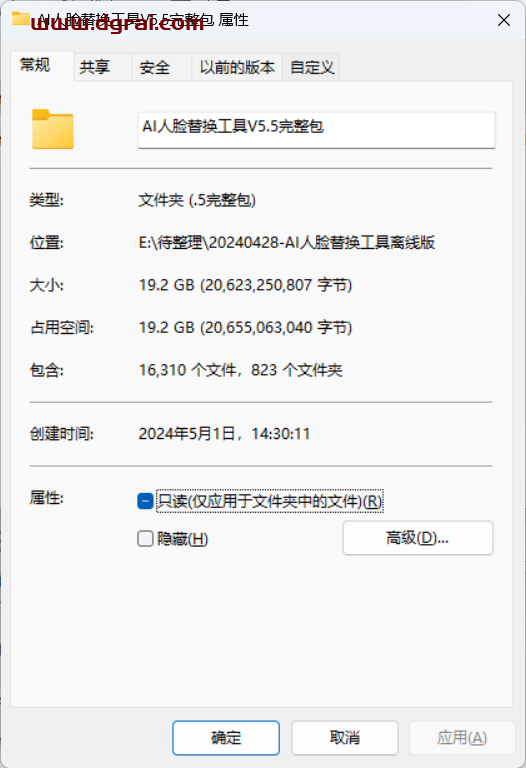
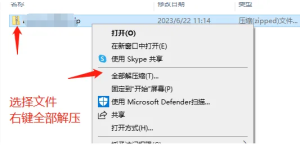
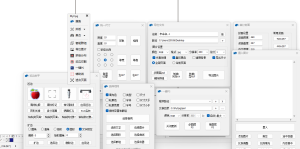
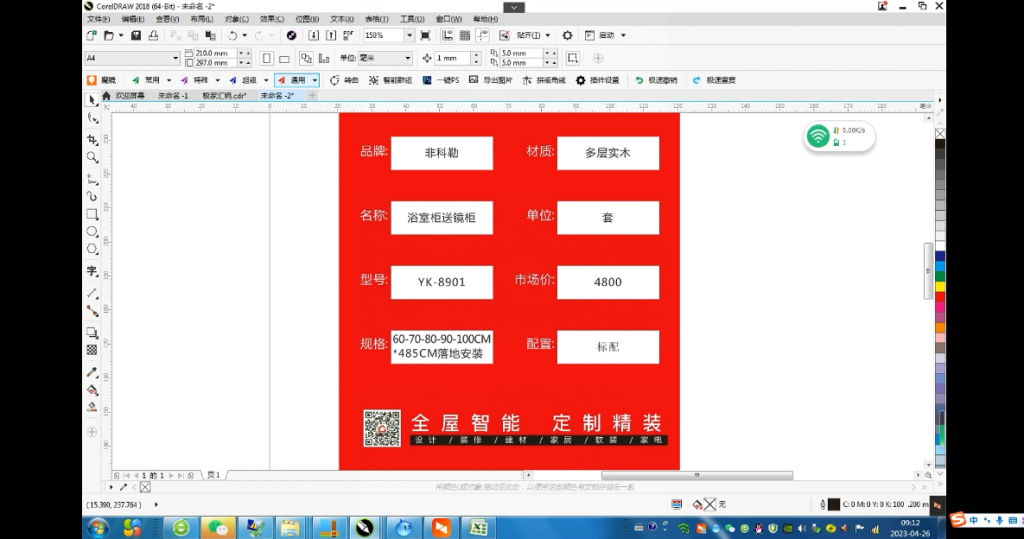
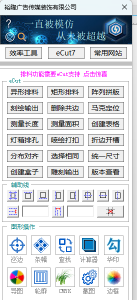

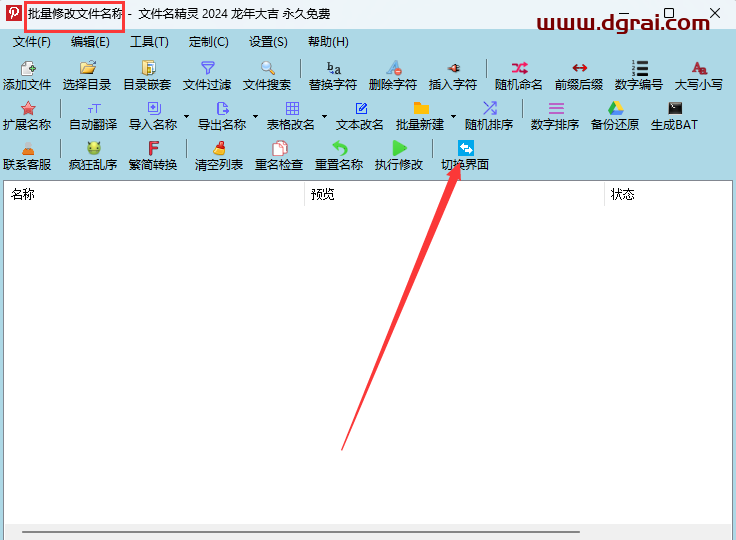
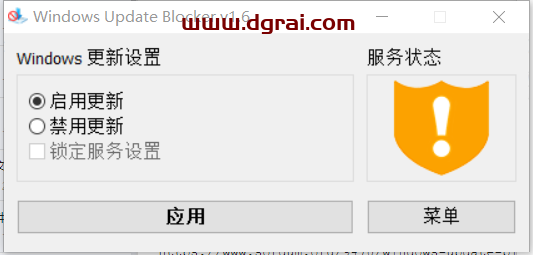
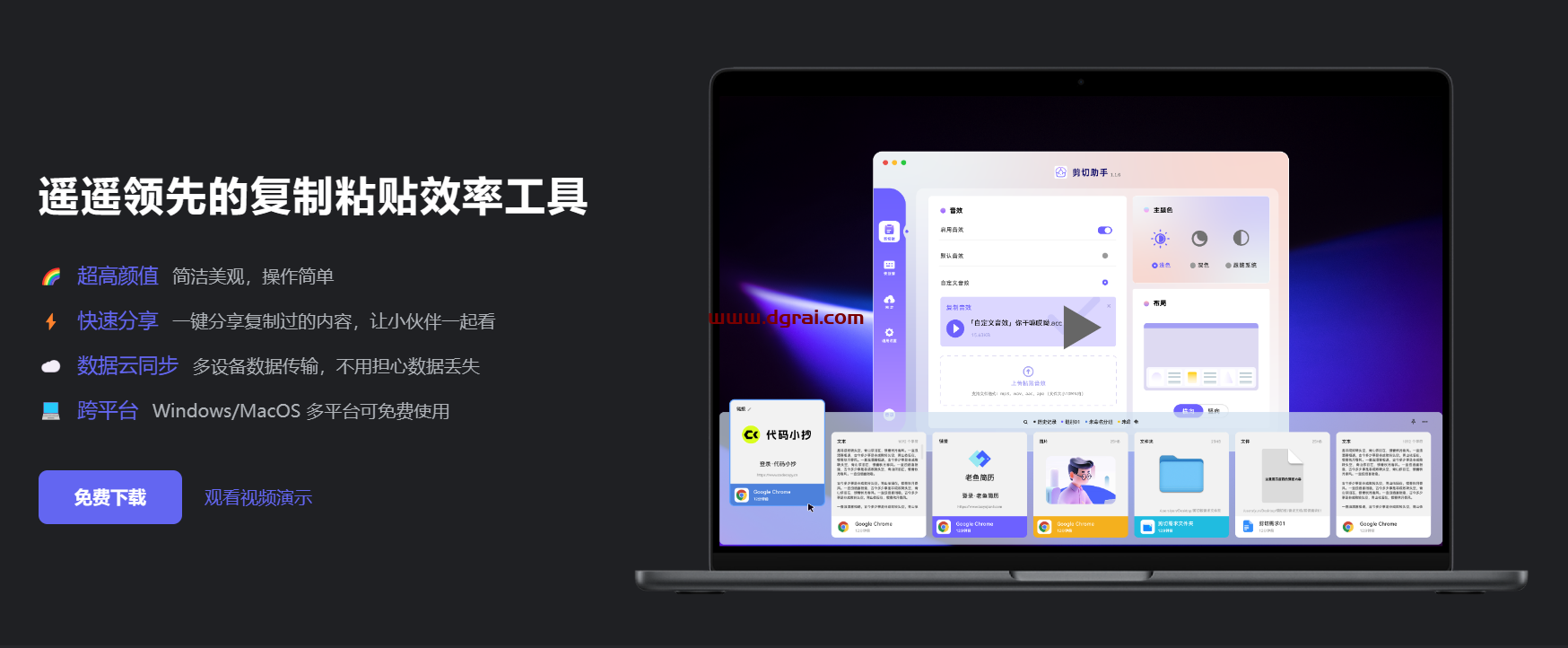
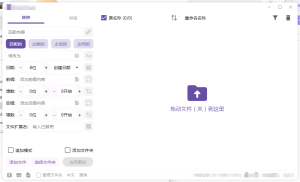
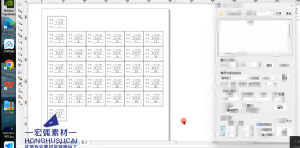


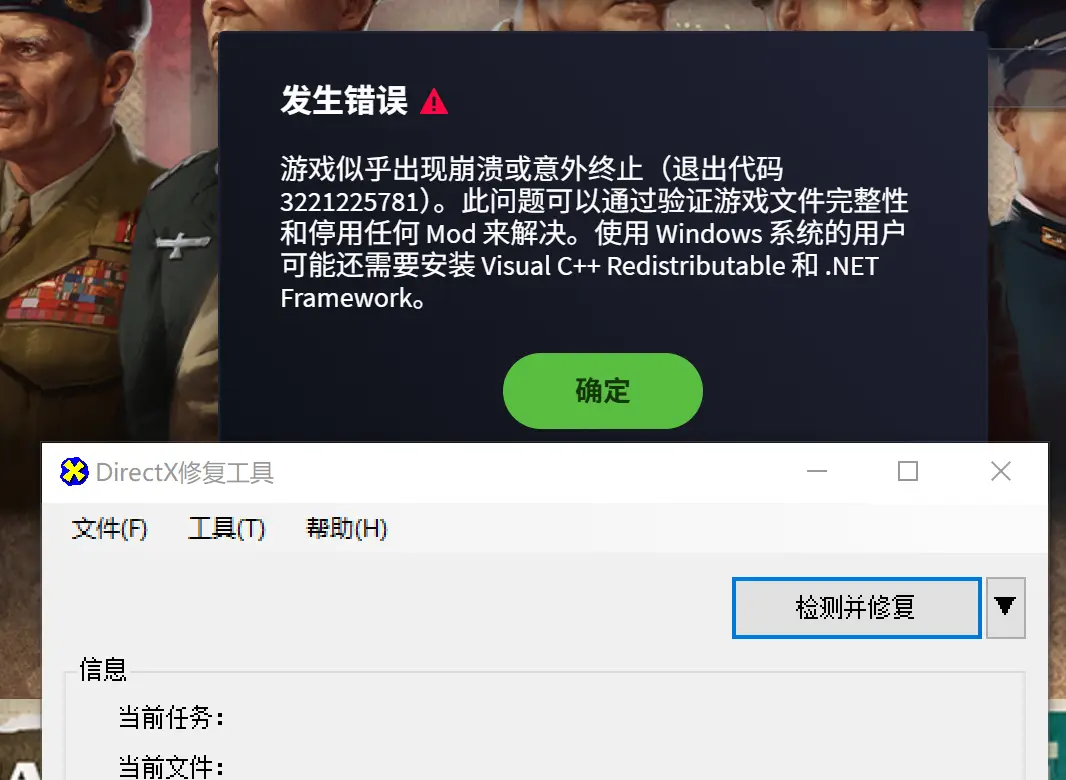
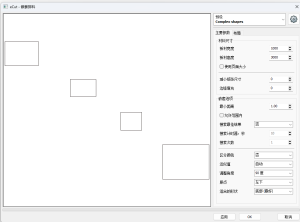

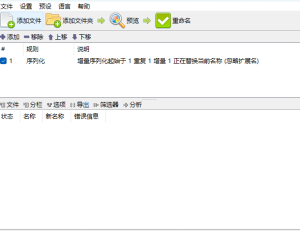
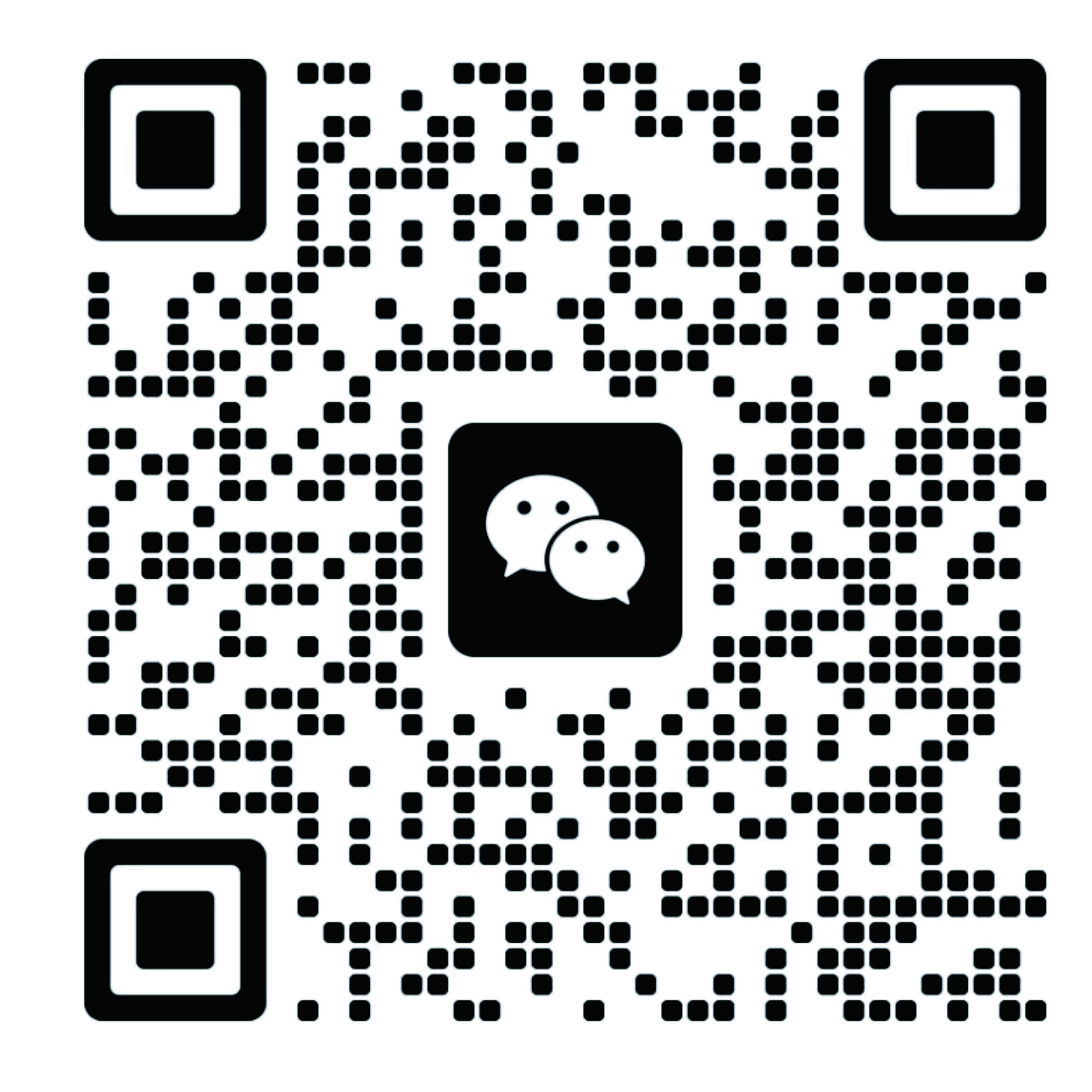
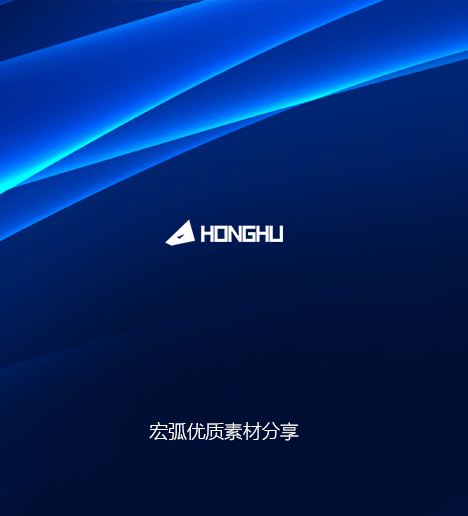
暂无评论内容